Sådan løser du problemet med, at Apple TV-fjernbetjeningen ikke virker
Er din Apple TV-fjernbetjeningen virker ikkeVi ved alle, at Apple-fjernbetjeningen kan spille en vigtig rolle på dit tv. Den kan hjælpe dig med at navigere og kontrollere alt, hvad du behøver under afspilning. Du kan sætte på pause, afspille, søge og justere lydstyrken. Hvis din fjernbetjening ikke fungerer godt, kan det være frustrerende. Så hvis du leder efter en fremragende metode til at løse problemet, er vi her for at hjælpe dig. Vi vil tilbyde forskellige måder at løse det på, så du kan opnå det resultat, du har brug for. Derefter vil dette indlæg også introducere en fremragende software, du kan stole på til at afspille videoer fra din enhed. Se dette indlæg og lær de bedste procedurer til at løse problemet med, at Apple TV-fjernbetjeningen ikke fungerer.
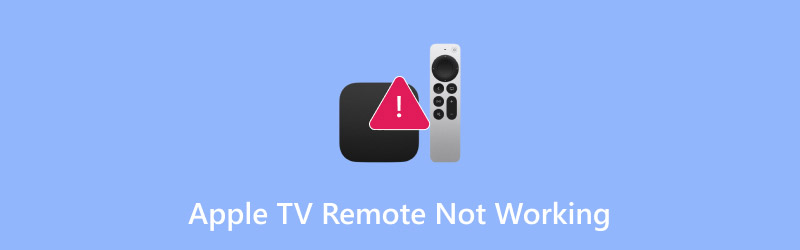
SIDEINDHOLD
Del 1. Årsager til, at Apple TV Remote ikke virker
Der er forskellige årsager til, at Apple TV-fjernbetjeningen er holdt op med at virke. For at udforske nogle af årsagerne kan du se alle nedenstående oversigter.
Dødt eller svagt batteri
Alle fjernbetjeninger virker på grund af batteriet. Hvis batteriet allerede er dødt eller svagt, er der en chance for, at du ikke kan bruge din Apple TV-fjernbetjening på dit fjernsyn.
Problemer med Bluetooth-forbindelse
Apple TV-fjernbetjeningen parres også med Bluetooth. Interferens og parringsfejl kan også forårsage problemet. Derudover spiller afstanden også en rolle. Hvis du er for langt fra fjernsynet, fungerer fjernbetjeningen muligvis ikke korrekt.
Kompatibilitetsproblem
Hvis du har en forældet tvOS-version, kan din fjernbetjening blive påvirket. Derfor er det bedst at bruge den nyeste version for at løse problemet.
Fysisk skade
Der er tidspunkter, hvor hovedproblemet er den fysiske tilstand af din Apple TV-fjernbetjening. Hvis den bliver gennemblødt af vand eller bliver beskadiget, er der en chance for, at den ikke længere virker. Kontroller altid fjernbetjeningens tilstand for at undgå at støde på et sådant problem.
Del 2. Sådan vælger du de bedste streamingsider
For at løse problemet med, at Apple TV-fjernbetjeningen ikke virker, kan du læse alt i dette afsnit.
Metode 1. Udskift batteriet
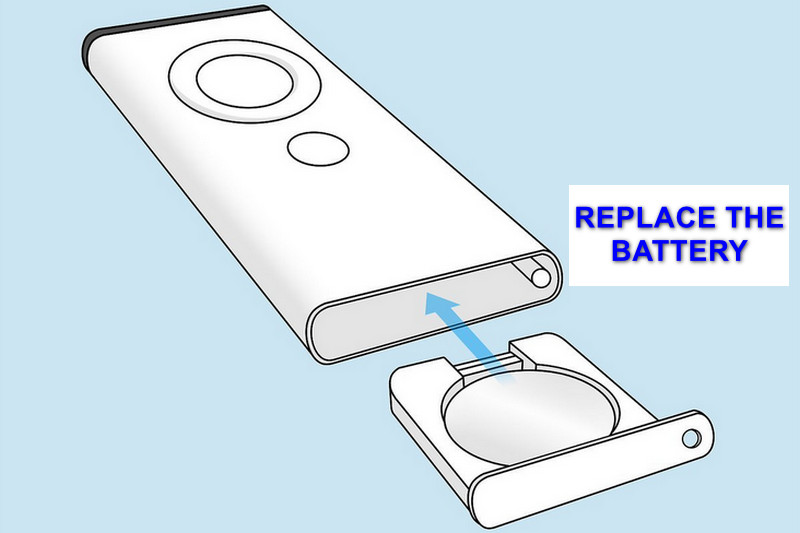
Den mest basale metode, du kan gøre, er at udskifte batteriet i din Apple TV-fjernbetjening. Det er en ideel metode, hvis dit batteri allerede er dødt eller svagt. Med denne metode kan du sikre dig, at fjernbetjeningen fungerer igen. Alt du skal gøre er at købe et nyt batteri og sætte det i din fjernbetjening. Når det er gjort, kan du prøve at bruge det på dit Apple TV.
Metode 2. Genstart Apple TV Remote
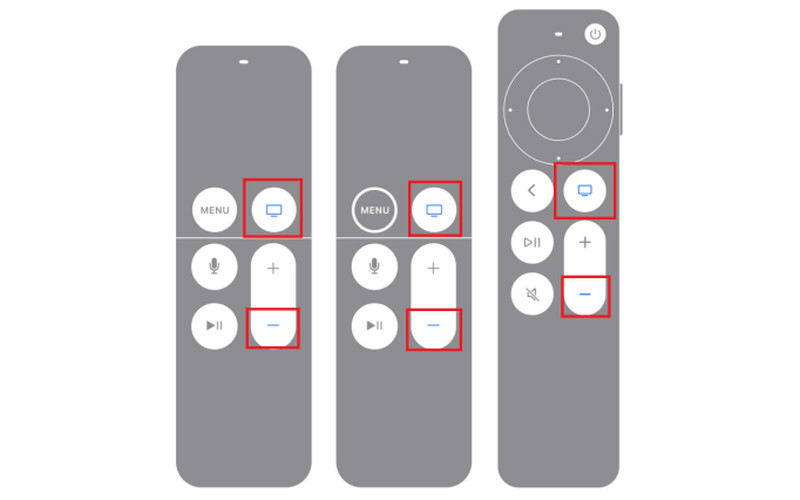
En anden metode, du kan bruge, er at genstarte din Apple TV-fjernbetjening. Der er tidspunkter, hvor fjernbetjeningen midlertidigt ikke virker af en eller anden grund. Derfor er genstart den bedste måde at opdatere din fjernbetjening på. For at genstarte din fjernbetjening skal du trykke på og holde både Kontrolcenter og Skrue ned knapperne samtidigt i fem sekunder. Når lyset fra Apple TV-boksen tændes, er genstartproceduren færdig. Vent i 10 sekunder, indtil din fjernbetjening genopretter forbindelsen.
Metode 3. Kontroller den fysiske tilstand

Hvis Apple TV-fjernbetjeningen ikke virker, kan du prøve at kontrollere dens fysiske tilstand. Hvis fjernbetjeningen bliver gennemblødt af vand, eller du beskadiger den, vil den ikke virke længere. Derfor er det bedre at få en ny fjernbetjening for bedre ydeevne.
Metode 4. Opsæt Apple TV Remote-appen
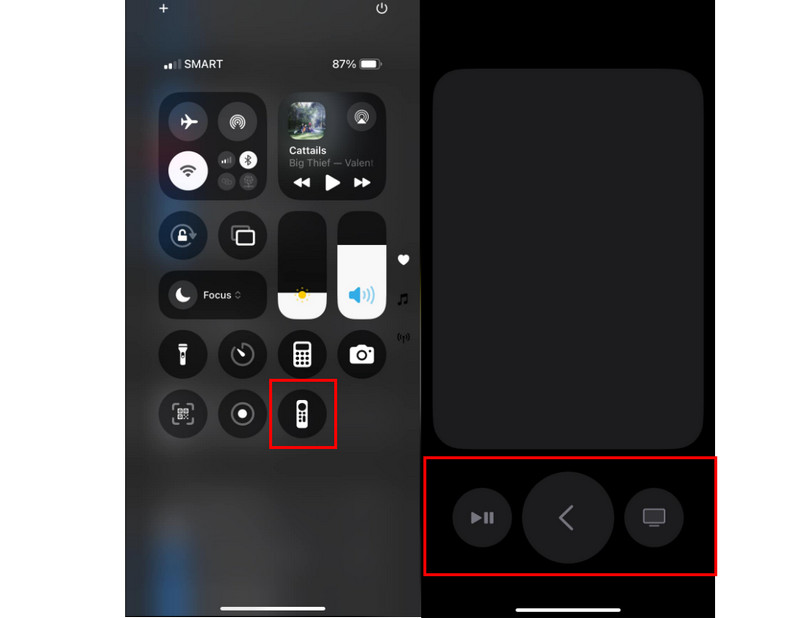
Hvis den fysiske fjernbetjening ikke virker, kan du bruge og konfigurere TV-fjernbetjeningsappen på din iPhone. Det er et fantastisk og pålideligt alternativ, der giver dig mulighed for at styre dit fjernsyn effektivt. Dog understøtter ikke alle enheder denne type funktion. Den fungerer kun på iOS 16 og nyere. For at konfigurere Apple TV-fjernbetjeningsappen skal du fortsætte til Kontrolcenter og klik på indstillingen Fjernbetjening. Derefter skal du tilslutte din mobiltelefon til dit tv og begynde at bruge fjernbetjeningen.
Metode 5. Genstart Apple TV
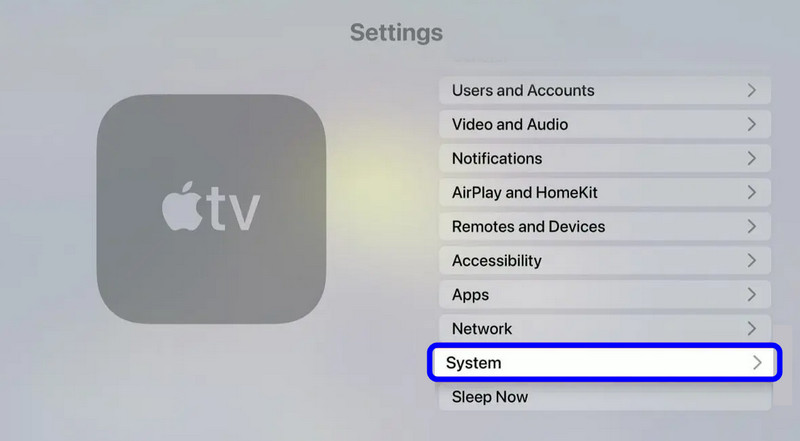
Der er tidspunkter, hvor Apple TV har noget at gøre med problemet. Hvis der er nogle fejl, er den bedste løsning at genstarte dit Apple TV. Du kan bare tage stikket ud og sætte det i igen efter fem sekunder. Hvis du vil have en anden måde at genstarte Apple TV på, kan du:
Trin 1. Åbn dit Apple TV og fortsæt til Indstillinger afsnit.
Trin 2. Gå derefter til System-indstillingen og tryk på Genstart mulighed.
Trin 3. Når du har genstartet dit Apple TV, kan du begynde at bruge din fjernbetjening.
Metode 6. Flyt Apple TV Remote tættere på Apple TV'et
Nogle gange kan en hurtig flytning løse problemet. Hvis dit Apple TV ikke svarer, er det bedst at flytte tættere på tv'et. Selvom Bluetooth-forbindelserne varierer fra 10 til 40 meter, er det ideelt at flytte tættere på Apple TV'et.
Metode 7. Brug et afskærmet HDMI-kabel
Apple TV-fjernbetjeningen bruger Bluetooth til at oprette forbindelse til Apple TV, men interferens kan nogle gange komme fra en uventet kilde. Det kan være HDMI-kablet, der forbinder Apple TV med dit fjernsyn. Dårligt afskærmede kabler kan udsende elektromagnetiske signaler, der forstyrrer Bluetooth-kommunikationen. Skift til et afskærmet HDMI-kabel af høj kvalitet kan løse aktuelle problemer og undgå fremtidige problemer med din fjernbetjenings funktionalitet.
Del 3. Bonus: Bedste afspillersoftware til at afspille alle slags videoer
Hvis du vil afspille dine yndlingsvideoer på din computer, bør du overveje at bruge en fremragende multimedieafspiller. I så fald foreslår vi at bruge Vidmore-spiller til at afspille dine yndlingsfilm eller videoer. Med denne medieafspiller kan du også tilslutte alle typer videoformater, såsom MP4, MKV, WMV, M4V, MOV, FLV og mere. Det, der gør den endnu mere tiltalende, er, at der er forskellige afspilningskontroller, du kan få adgang til. Disse er afspil, pause, næste, forrige og lydstyrkekontrol. Det bedste her er, at du også kan se videoer i højere kvalitet, op til 4K-opløsning, så du får en tilfredsstillende videoafspilning. Hvis du vil bruge denne software til at se dine yndlingsvideoer, skal du se instruktionerne nedenfor.
Trin 1. Download og installer Vidmore-spiller på din computer. Du kan bruge knapperne nedenfor til at få adgang til medieafspilleren med det samme.
Trin 2. Klik derefter på Åben fil knappen. Når filmappen vises, kan du nu søge og åbne den video, du vil se.
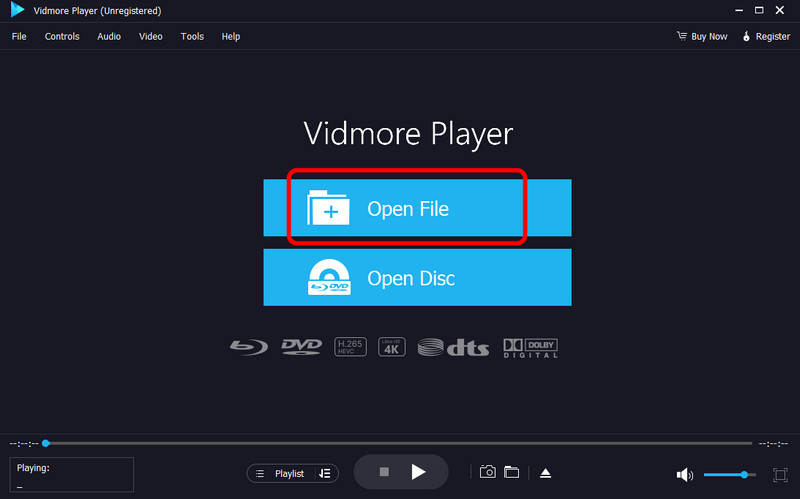
Trin 3. Nu kan du begynde at se dine videoer. Du kan også bruge afspilningsknapperne nedenfor under afspilning.
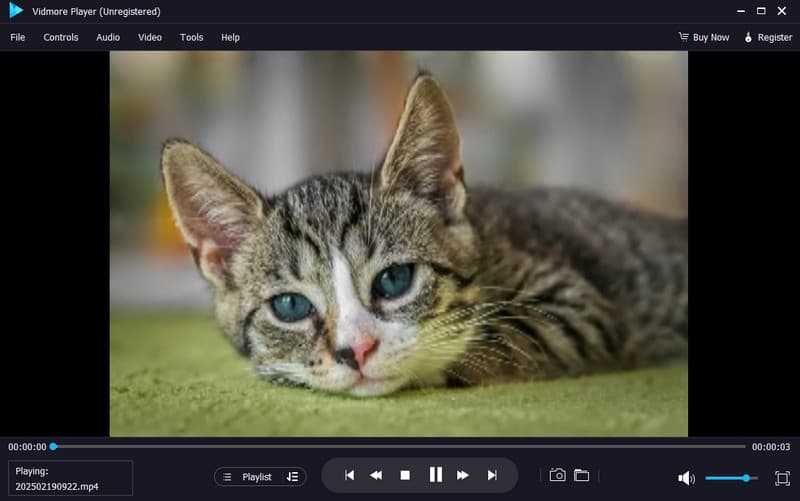
Med det, hvis du har brug for en fremragende MP4-afspiller der kan afspille MP4-videoer og andre formater, kan du prøve at bruge Vidmore Player. Den tilbyder endda sin Snapshot-funktion, så du kan tage et skærmbillede under videoafspilning.
Del 4. Ofte stillede spørgsmål om Apple TV Remote, der ikke virker
Del 4. Ofte stillede spørgsmål om Apple TV Remote, der ikke virker
Ja. Du kan bruge din iPad, Apple Watch og iPhone som fjernbetjening til dit Apple TV. Alt du skal gøre er at starte og konfigurere Apple TV Remote-appen.
Hvordan drives Apple TV-fjernbetjeningen?
Apple TV-fjernbetjeningen har et genopladeligt batteri. Det er dette batteri, der forsyner Apple TV-fjernbetjeningen med strøm, så den fungerer korrekt.
Hvordan kan man se, om Apple TV-fjernbetjeningen oplades?
Du kan se, at din fjernbetjening oplades på batteribjælken. Hvis der er et lyn, oplades enheden.
Konklusion
Hvis Apple TV-fjernbetjeningen virker ikke Nå, du kan bruge alle de metoder, der er anført i dette indlæg, til at løse problemet. Med det kan du stadig se og nyde at bruge dit Apple TV med fjernbetjeningen. Hvis du foretrækker at se dine yndlingsvideoer på din computer, er den bedste afspillersoftware, du kan stole på, Vidmore Player. Denne multimedieafspiller giver dig mulighed for at se videoer uanset format eller opløsning. Du kan endda bruge nogle grundlæggende redigeringsfunktioner til at forbedre dine videoer for bedre videoafspilning. Brug derfor dette program og nyd dine videoer.



